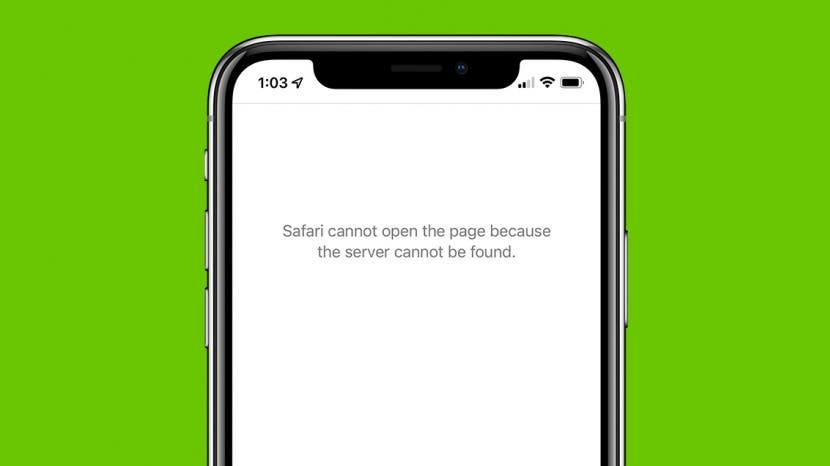
Ini terjadi pada kita semua. Anda menjelajah dengan puas di Safari, ketika tiba-tiba Safari tidak dapat membuka halaman yang Anda coba navigasikan. Jadi apa yang menyebabkan masalah Apple Safari ini, dan apa yang dapat Anda lakukan? Kami telah menyusun lima cara mudah untuk memperbaiki kesalahan Safari Tidak Dapat Membuka Halaman. Mari kita mulai.
Lompat Ke:
- Perbaikan termudah untuk Safari Tidak Berfungsi di Mac, iPhone, atau iPad
- Safari Tidak Dapat Membuka Halaman? Ekstensi Mungkin Disalahkan
- Safari Tidak Dapat Menemukan Kesalahan Server
- Bersihkan Cache Safari untuk Memperbaiki Masalah Safari Tidak Akan Memuat
- Cara Memperbaiki Kesalahan Safari Tidak Dapat Membuka Halaman Jika Langkah Di Atas Tidak Berhasil
1. Perbaikan termudah untuk Safari Tidak Berfungsi di Mac, iPhone, atau iPad
Setiap kali ada masalah internet dan Safari tidak dapat membuka halaman, sebaiknya coba perbaikan yang paling mudah terlebih dahulu. Mulailah dengan langkah-langkah ini sebelum Anda beralih ke opsi pemecahan masalah yang lebih rumit. Jika mereka tidak bekerja, jangan khawatir! Ada banyak cara lain untuk memperbaiki kesalahan Safari Tidak Dapat Membuka Halaman.
- Pertama, periksa Anda Wifi atau koneksi data. Terkadang kehilangan koneksi terjadi sebentar dan kemudian teratasi dengan sendirinya, atau Anda mungkin perlu menghubungkan kembali secara manual.
- Selanjutnya, coba segarkan halaman melalui Segarkan ikon.
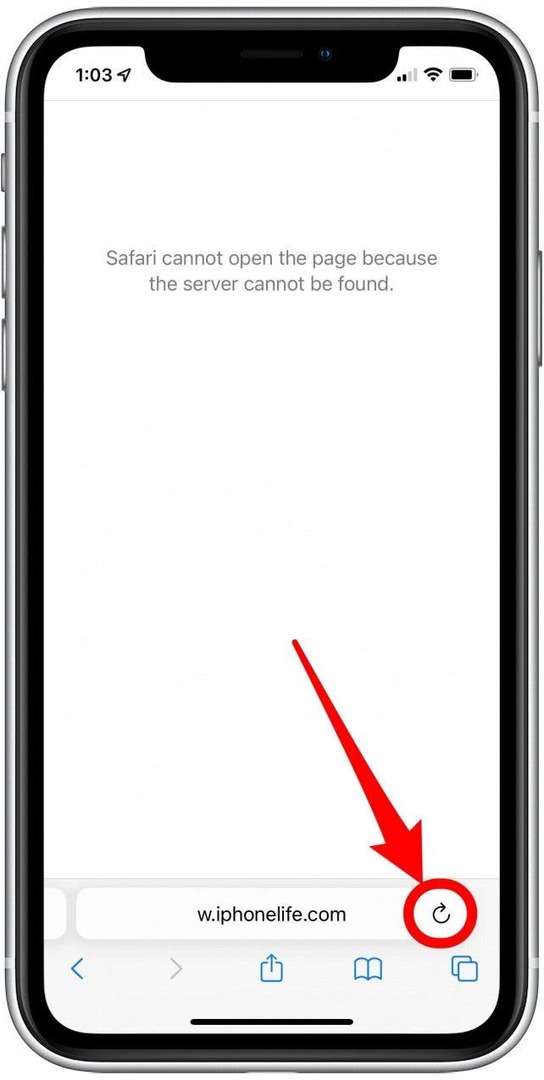
- Selanjutnya, coba tutup aplikasi Safari sama sekali, lalu buka kembali. Untuk melakukan ini, buka Pengalih Aplikasi dan tutup Safari dengan menggeseknya.
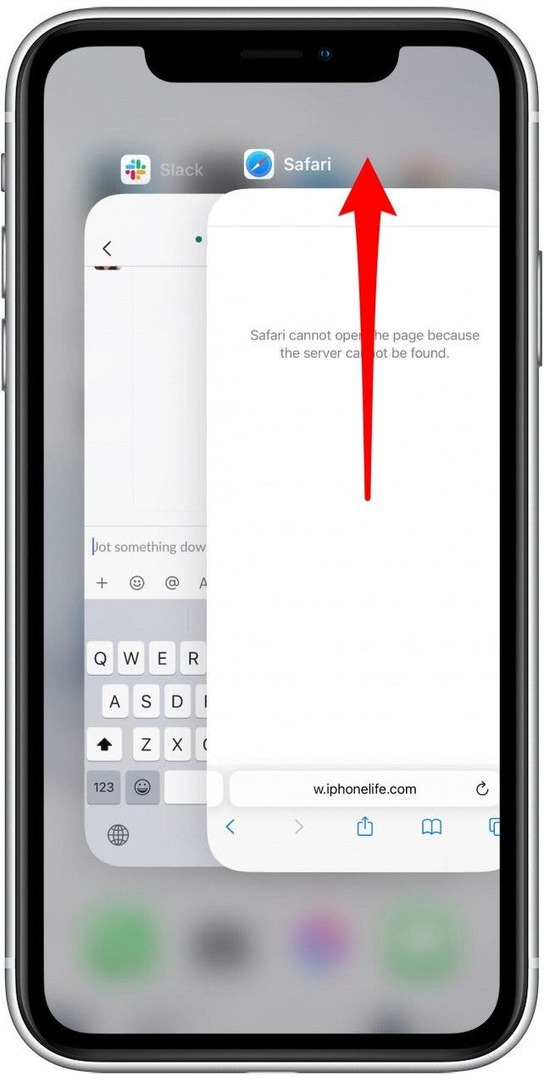
- Jika cara-cara ini gagal, mulai ulang iPhone Anda atau perangkat Apple lainnya, lalu coba lagi.
Jika langkah-langkah di atas masih belum menyelesaikan kesalahan Safari Tidak Dapat Membuka Halaman, lanjutkan ke bagian berikutnya untuk pemecahan masalah lebih lanjut.
2. Safari Tidak Dapat Membuka Halaman? Ekstensi Mungkin Disalahkan
Meskipun terkadang ekstensi sangat membantu, ekstensi dapat mengganggu koneksi ke situs web yang Anda coba muat, terutama pemblokir iklan atau ekstensi VPN. Kamu bisa hapus semua ekstensi Safari Anda atau satu atau dua dan coba buka halaman lagi. Setelah Anda dapat membuka halaman yang ingin Anda jangkau, Anda dapat mengaktifkan kembali ekstensi menggunakan langkah yang sama.
3. Safari Tidak Dapat Dimuat? Siapapun Dapat Melakukan Trik Server DNS Mudah Ini
Penyebab umum lainnya untuk pesan kesalahan Safari Tidak Dapat Membuka Halaman adalah server DNS, yang membantu perangkat Anda terhubung ke halaman web dengan benar. Jika perlu, Anda dapat mengubah server DNS secara manual di Setelan untuk menggunakan DNS Google. Ini terkadang dapat membantu dengan kesalahan Safari Tidak Dapat Memuat Halaman. Jangan khawatir, ini lebih mudah daripada kedengarannya! Untuk iPhone atau iPad, gunakan langkah-langkah di bawah ini. Untuk mengubah DNS di Mac untuk Memperbaiki masalah Safari, melompat ke depan.
Cara Mengubah DNS di iPhone atau iPad
- Membuka Pengaturan.
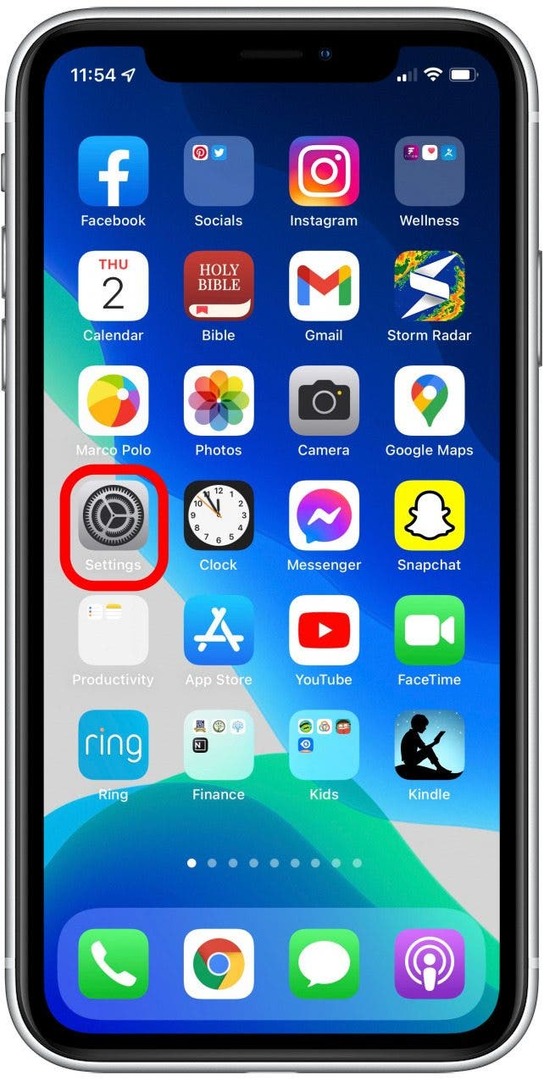
- Mengetuk Wifi.
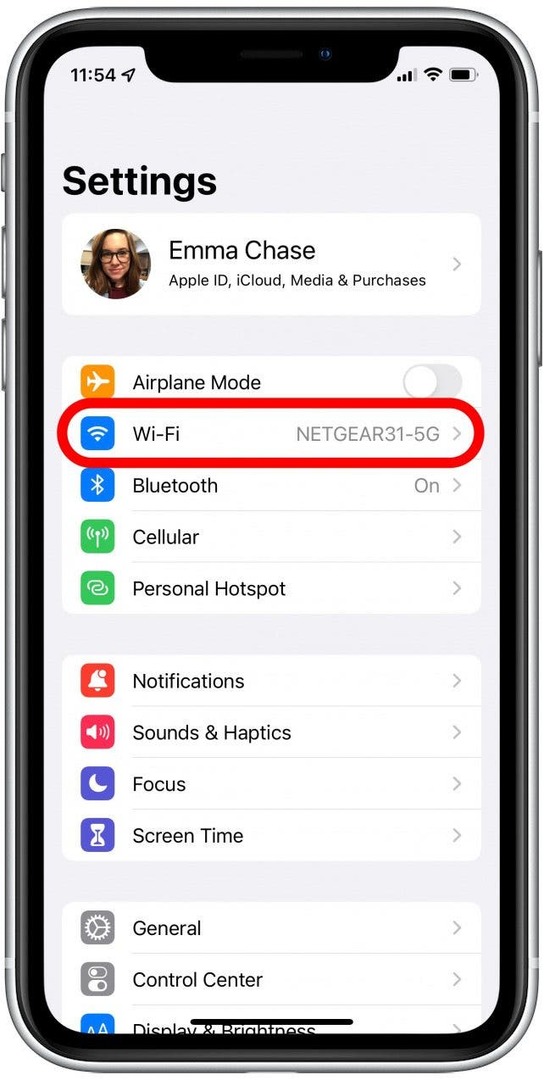
- Ketuk jaringan Wi-Fi tempat Anda terhubung.
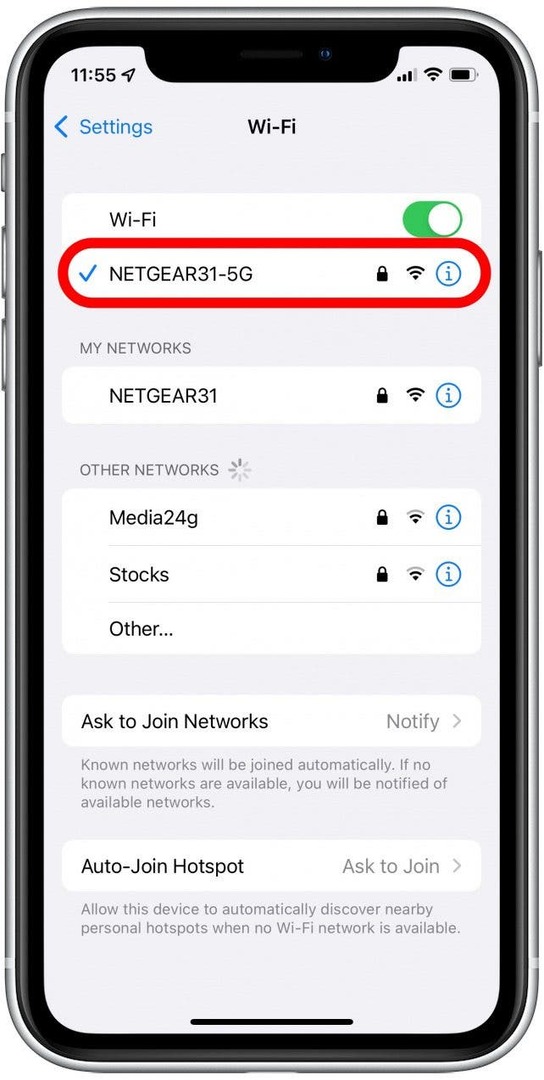
- Gulir ke bawah dan ketuk Konfigurasikan DNS.
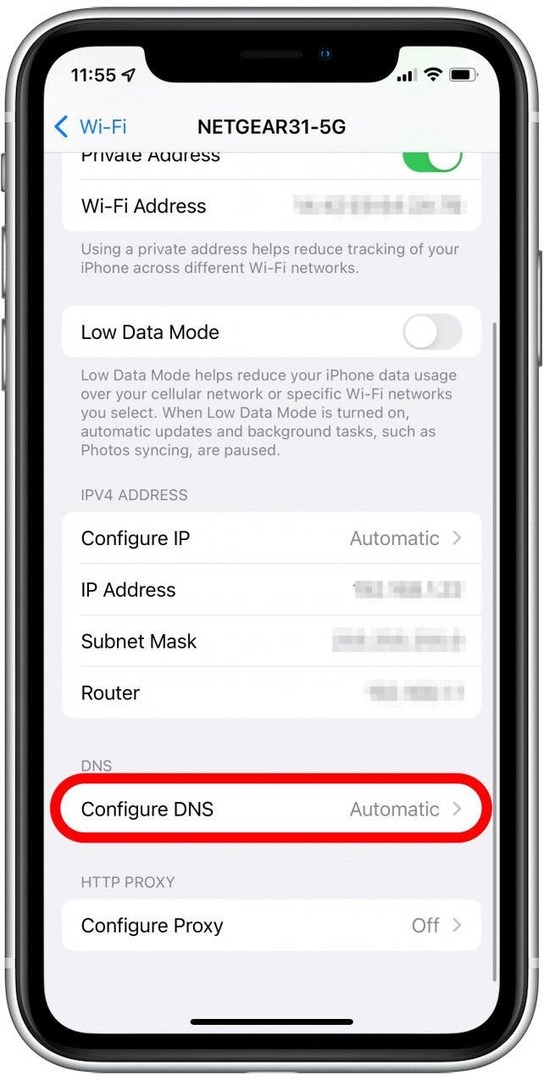
- Mengetuk Manual.
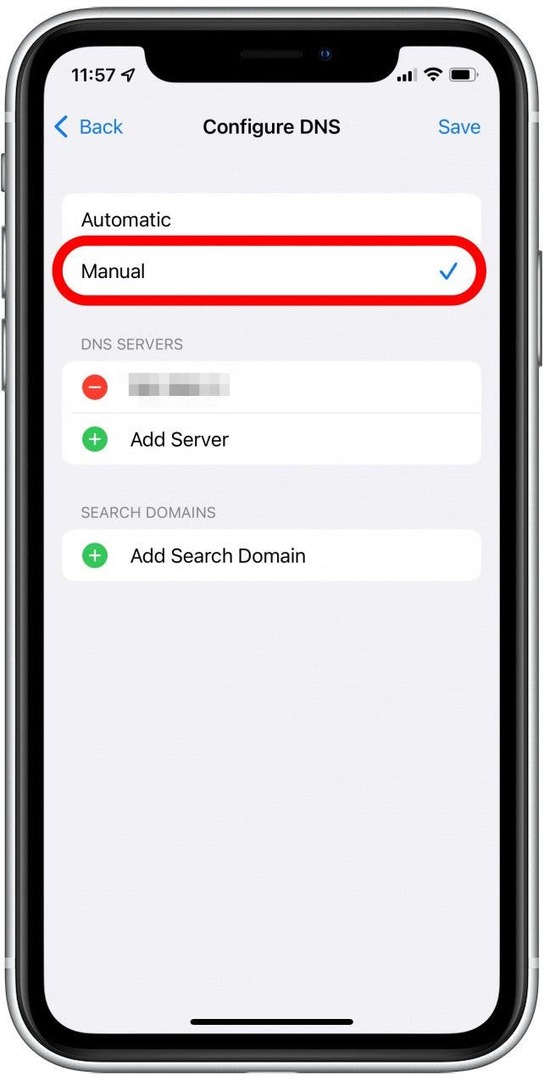
- Ketuk Tambah Server.
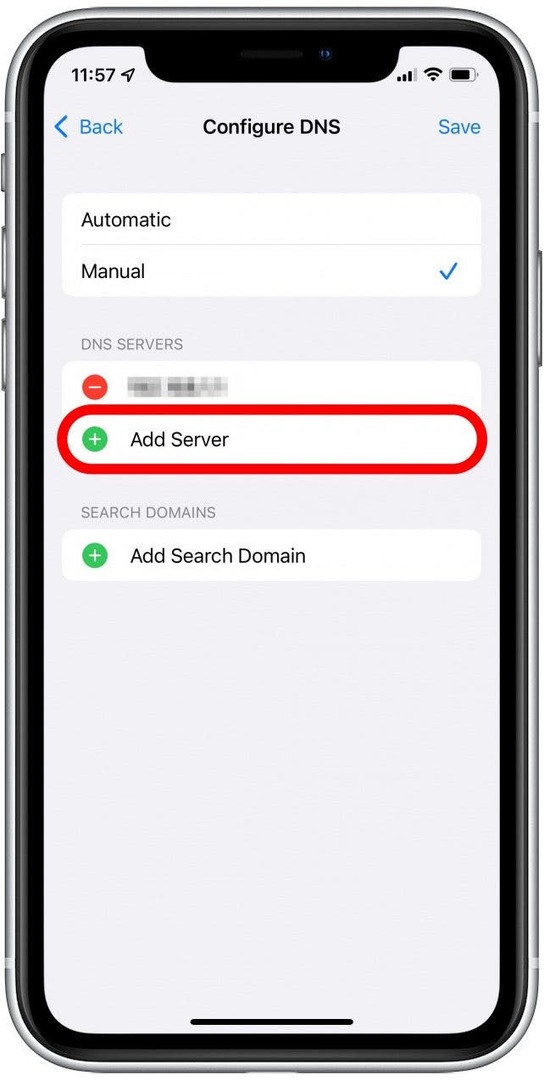
- Jenis 8.8.8.8 atau 8.8.4.4 di baris server baru (tidak masalah yang mana yang Anda pilih).
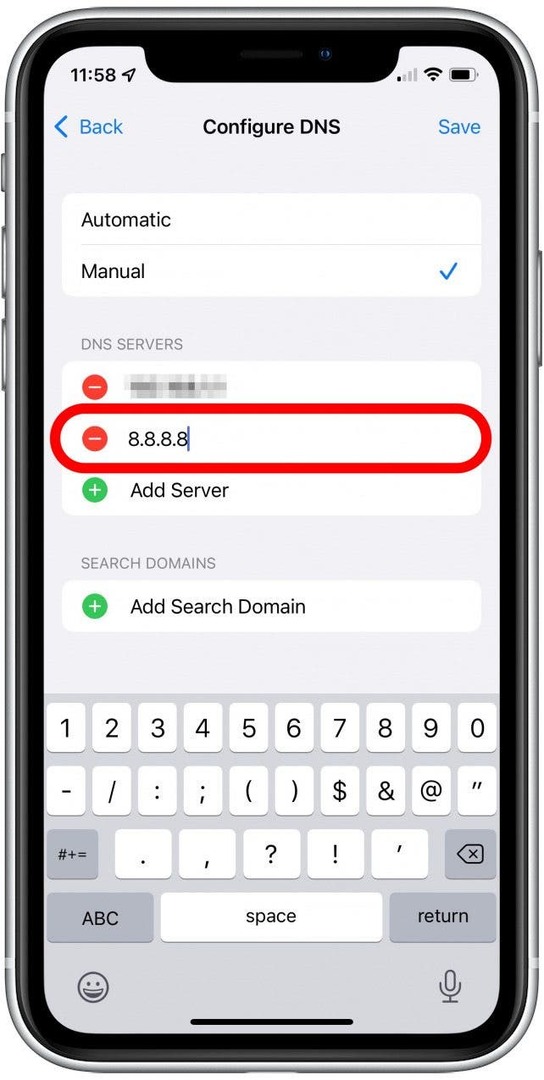
- Mengetuk Menyimpan.
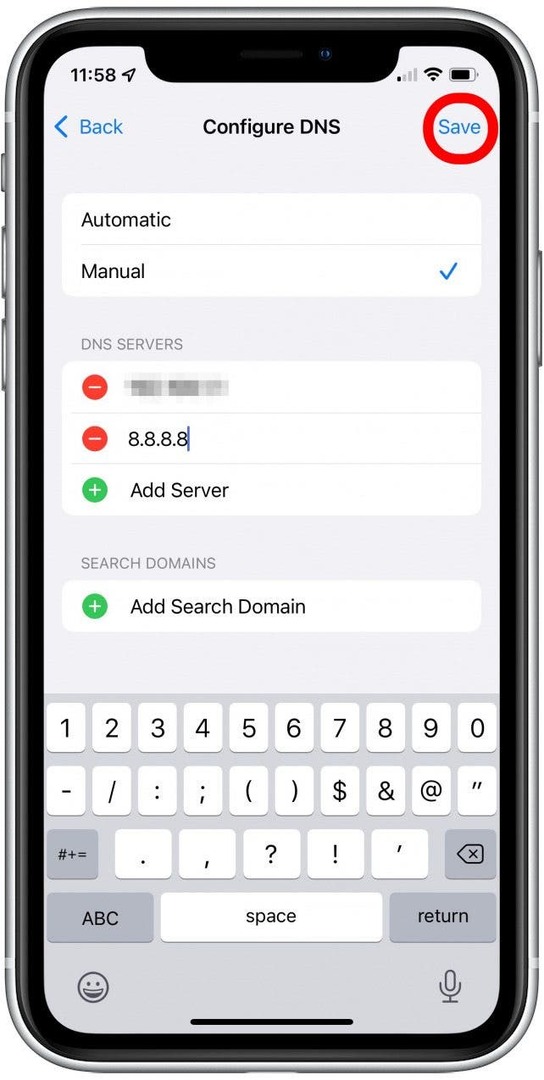
Coba muat ulang halaman dan lihat apakah ini membantu. Jika tidak, lewati ke langkah pemecahan masalah Safari berikutnya.
Perbaiki Safari Tidak Dapat Membuka Kesalahan Halaman: Ubah DNS di Mac
- Membuka Preferensi Sistem, baik dari Dock atau Menu Apple.
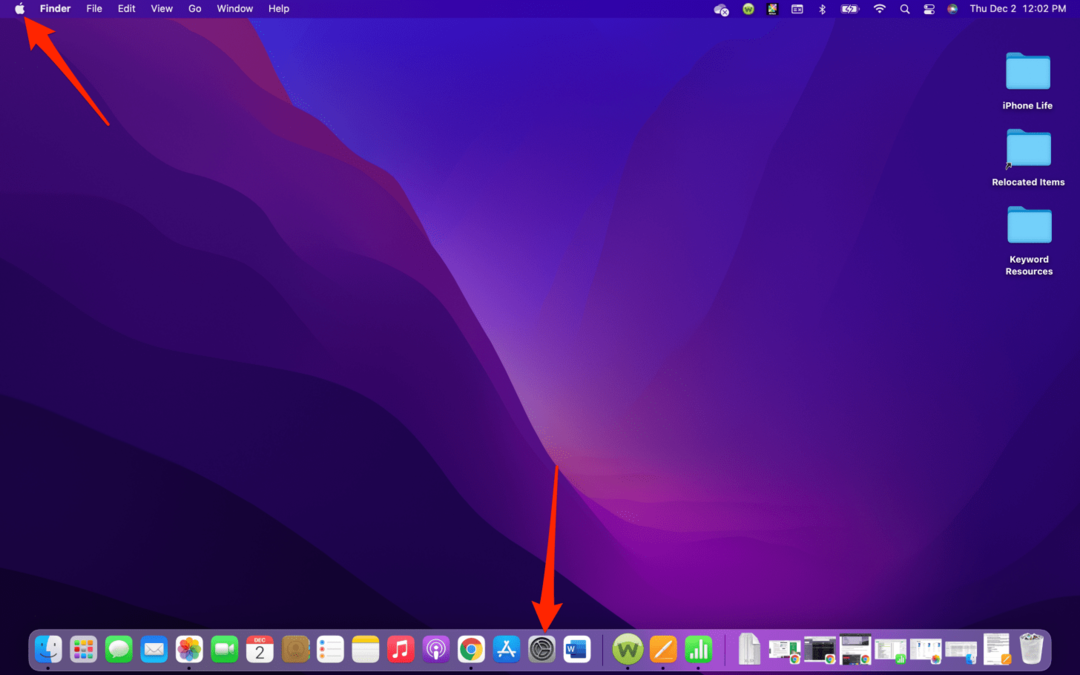
- Klik Jaringan.
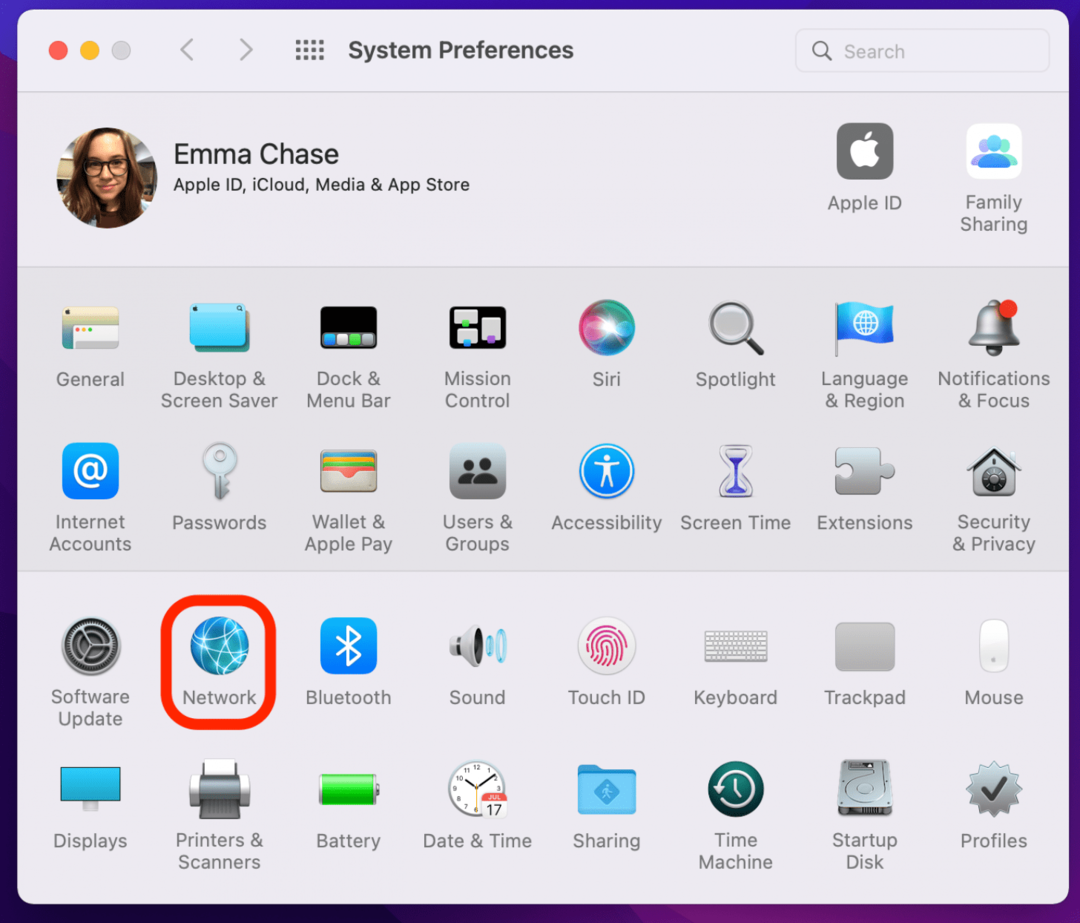
- Pastikan Anda terhubung ke Wifi.
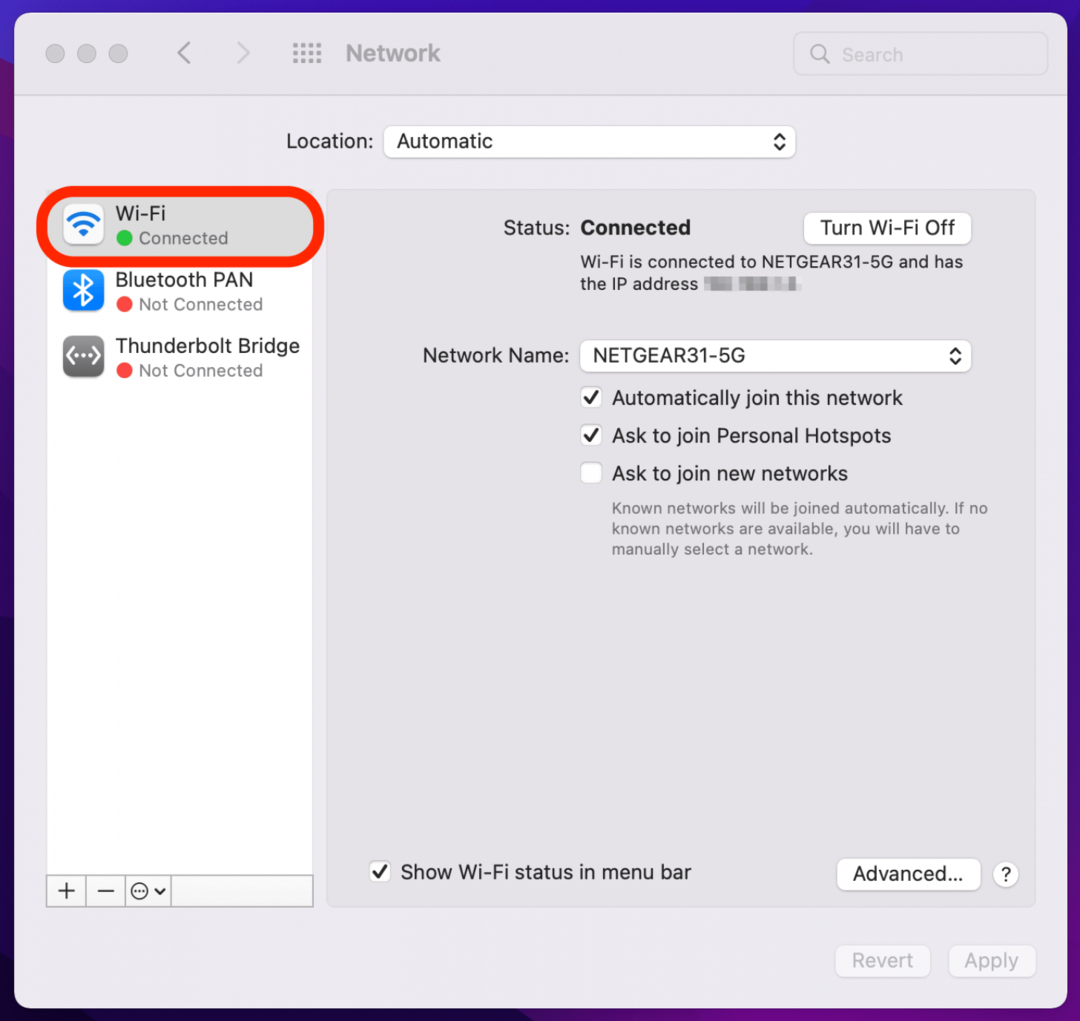
- Klik Canggih.
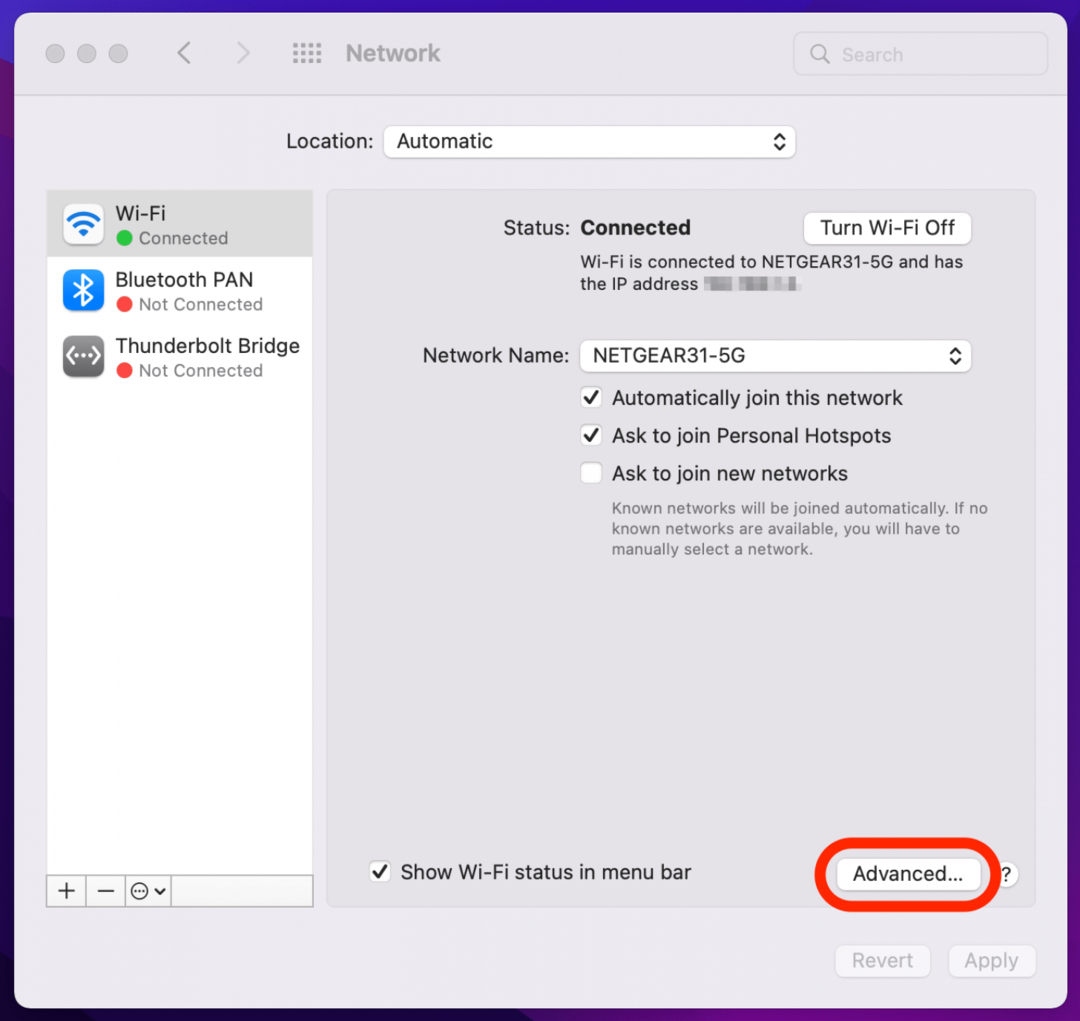
- Klik DNStab.
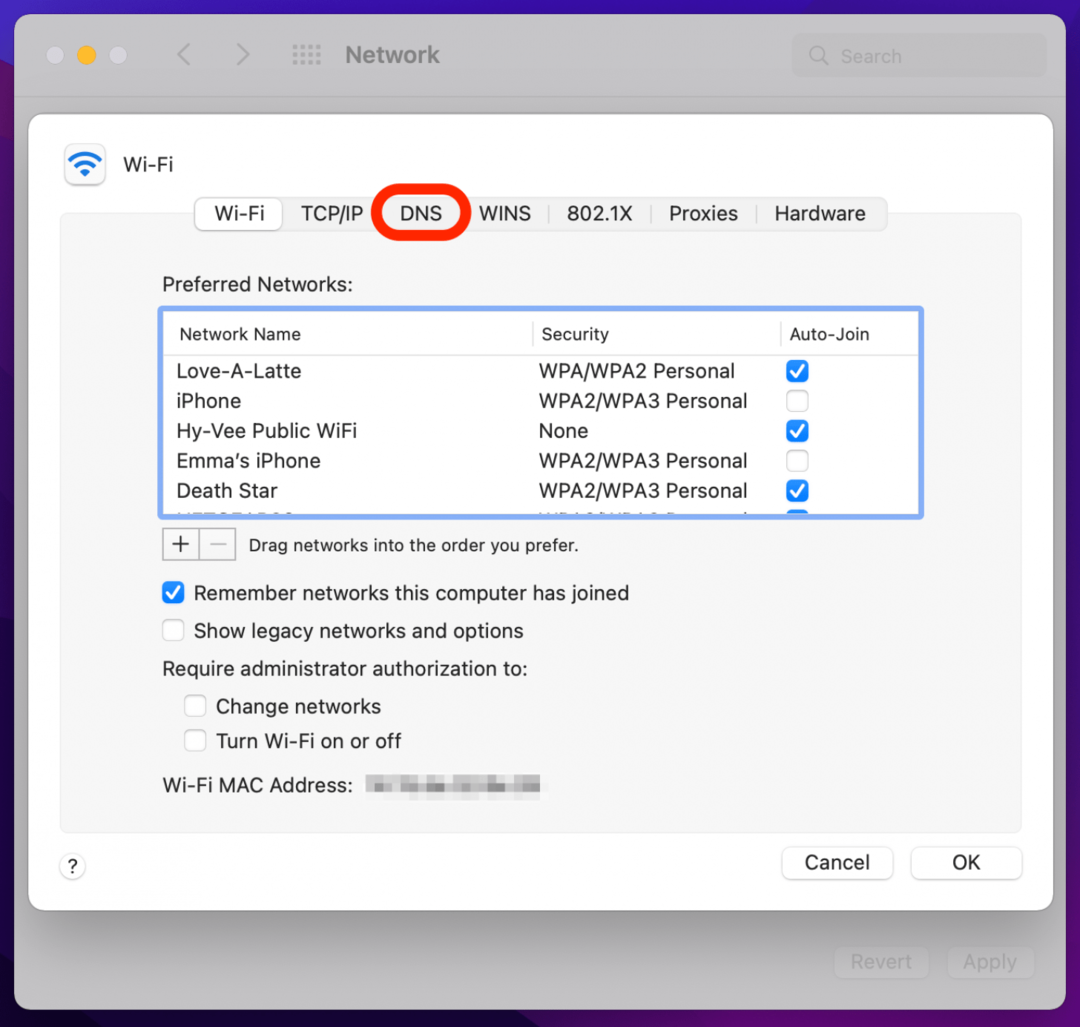
- Klik tombol +.
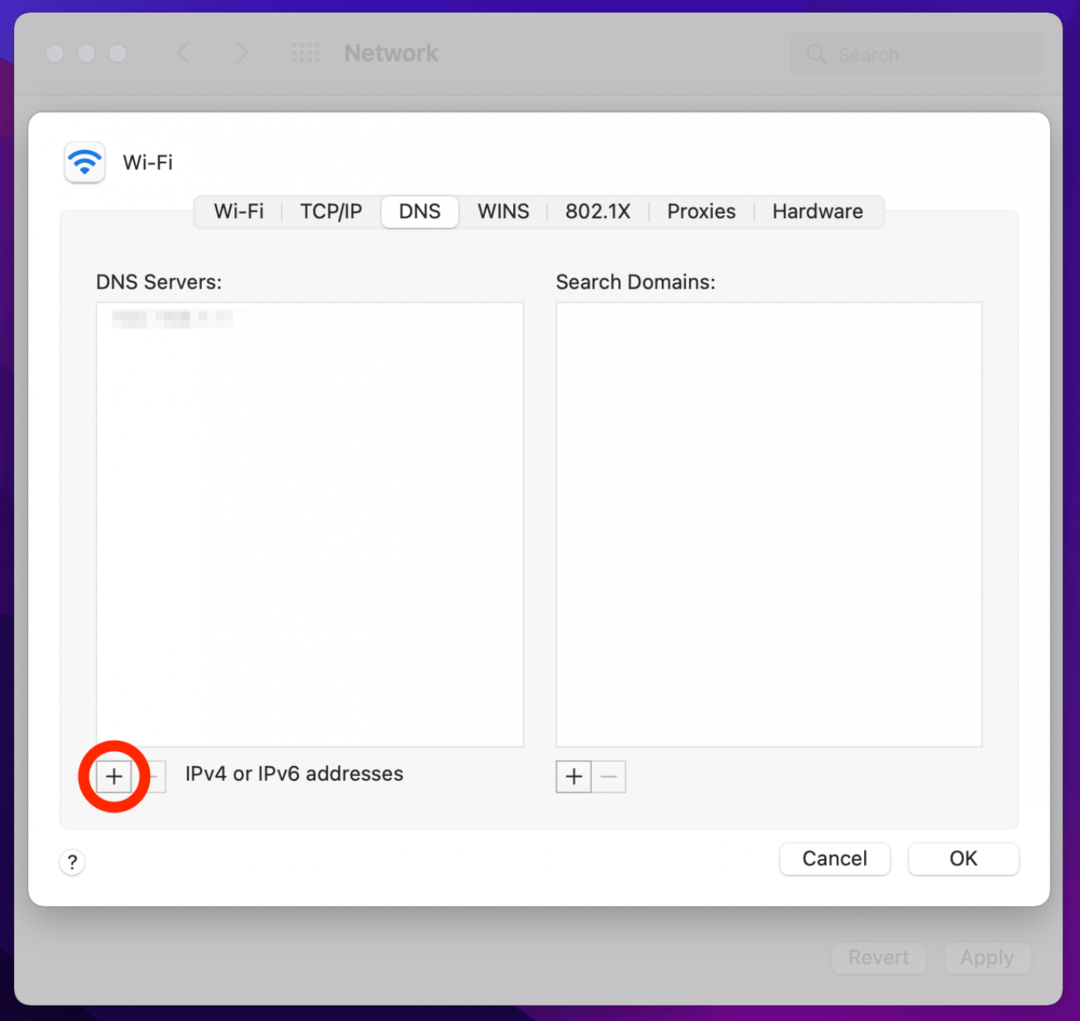
- Masukkan alamat server DNS Google 8.8.8.8, lalu klik ikon tambah lagi dan tambahkan server 8.8.4.4 demikian juga.
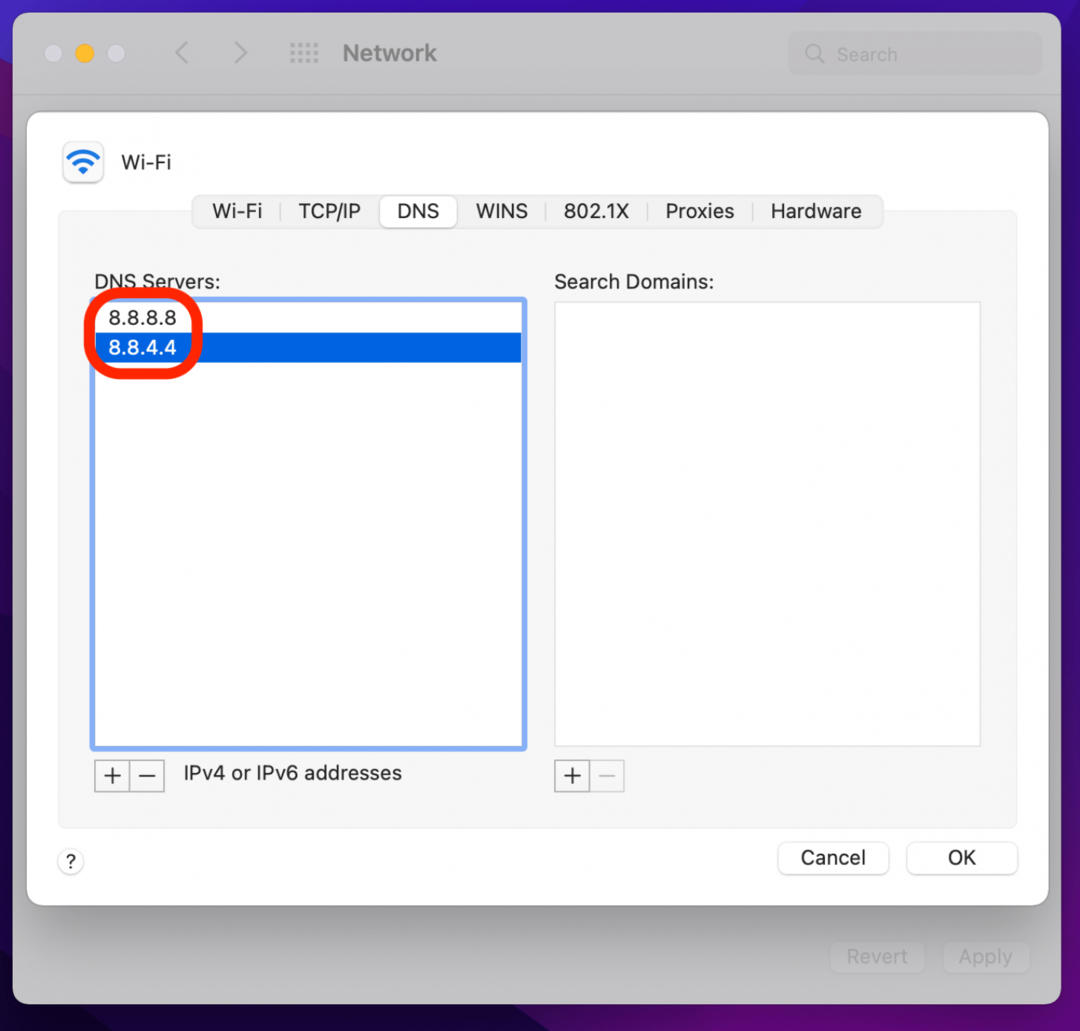
- Klik OKE.
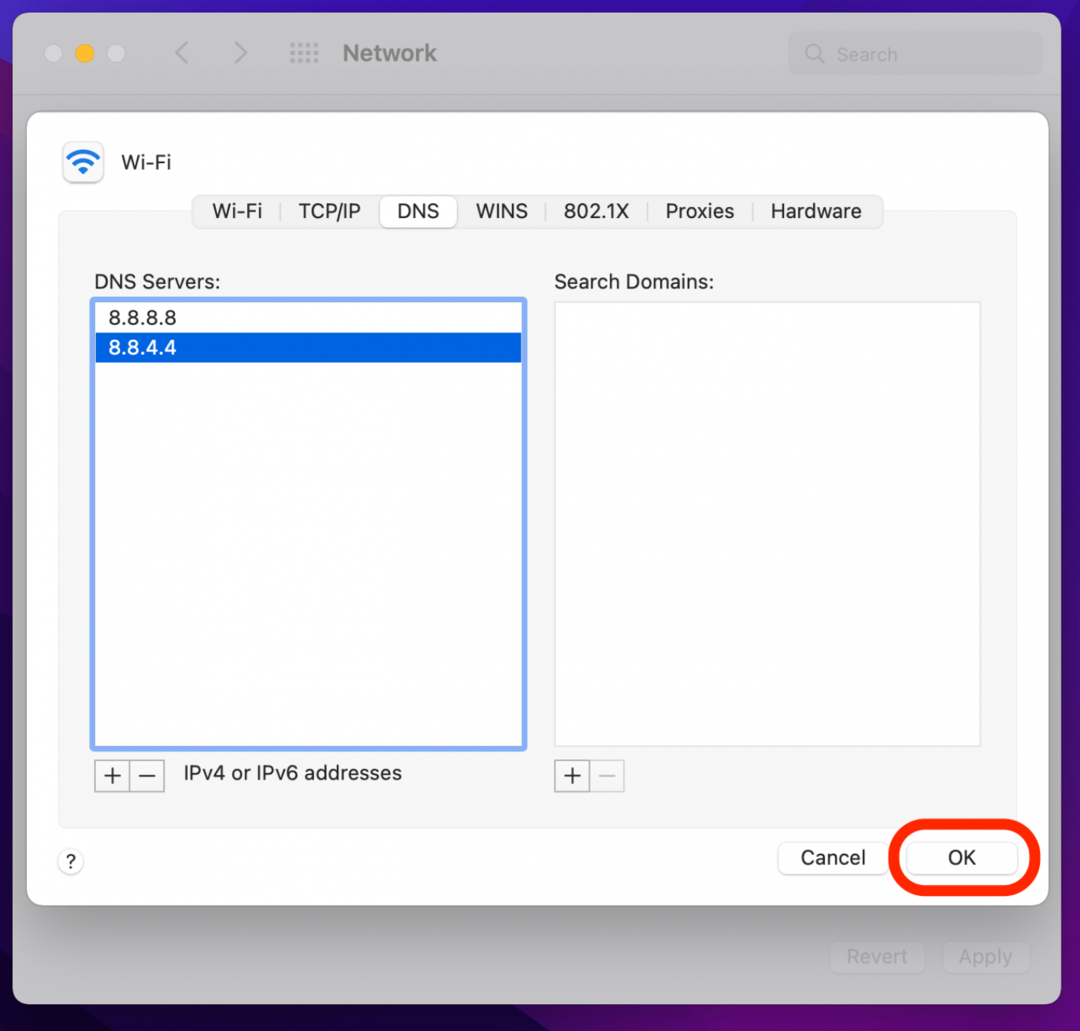
Dalam kebanyakan kasus, ini akan menyelesaikan kesalahan Safari Tidak Dapat Membuka Halaman Anda. Jika tidak, lanjutkan ke langkah pemecahan masalah berikutnya.
4. Bersihkan Cache Safari untuk Memperbaiki Masalah Safari Tidak Akan Memuat
Cara lain untuk mengatasi Safari tidak dapat membuka kesalahan halaman adalah dengan menghapus cache Safari Anda. Melakukan hal ini menghemat ruang penyimpanan yang berharga dan merupakan kunci untuk memperbaiki beberapa masalah Apple Safari, namun itu berarti sedikit pekerjaan ekstra untuk masuk kembali ke semua yang Anda gunakan untuk masuk on line. Hapus Cache Safari di iPhone atau iPad dan lihat apakah itu membantu. Untuk menghapus cache di Safari pada Mac, gunakan langkah-langkah di bawah ini.
- Saat berada di jendela Safari, klik Safari dari bilah menu.
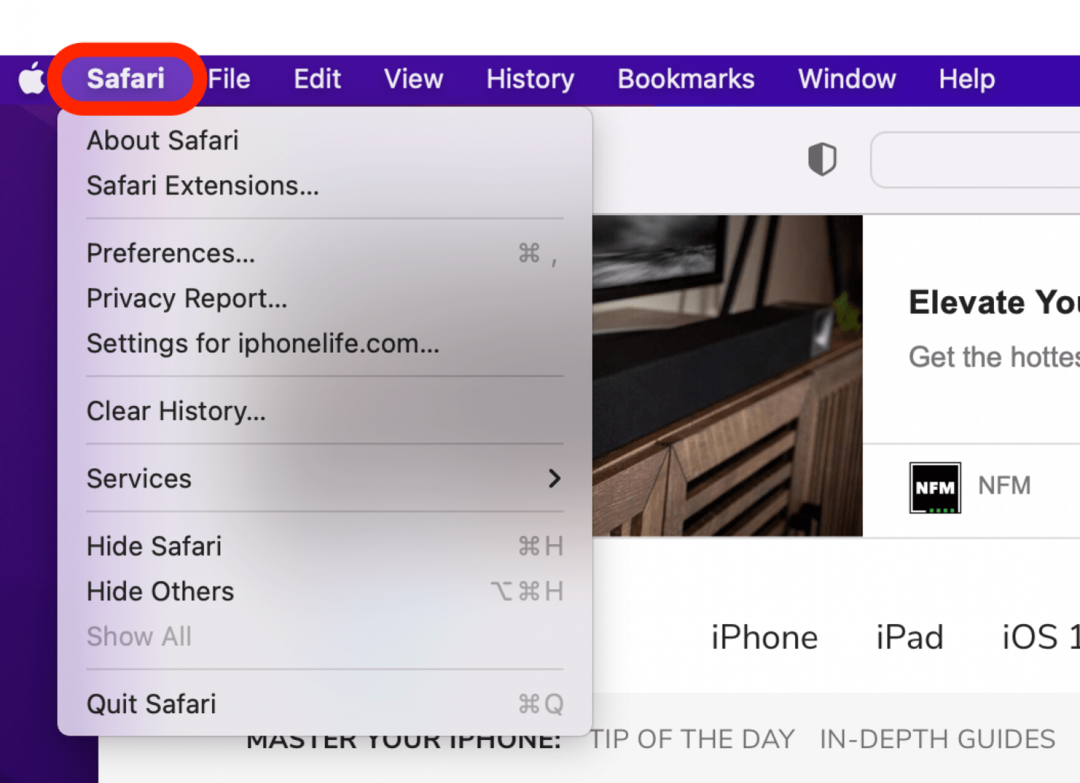
- Klik Preferensi.
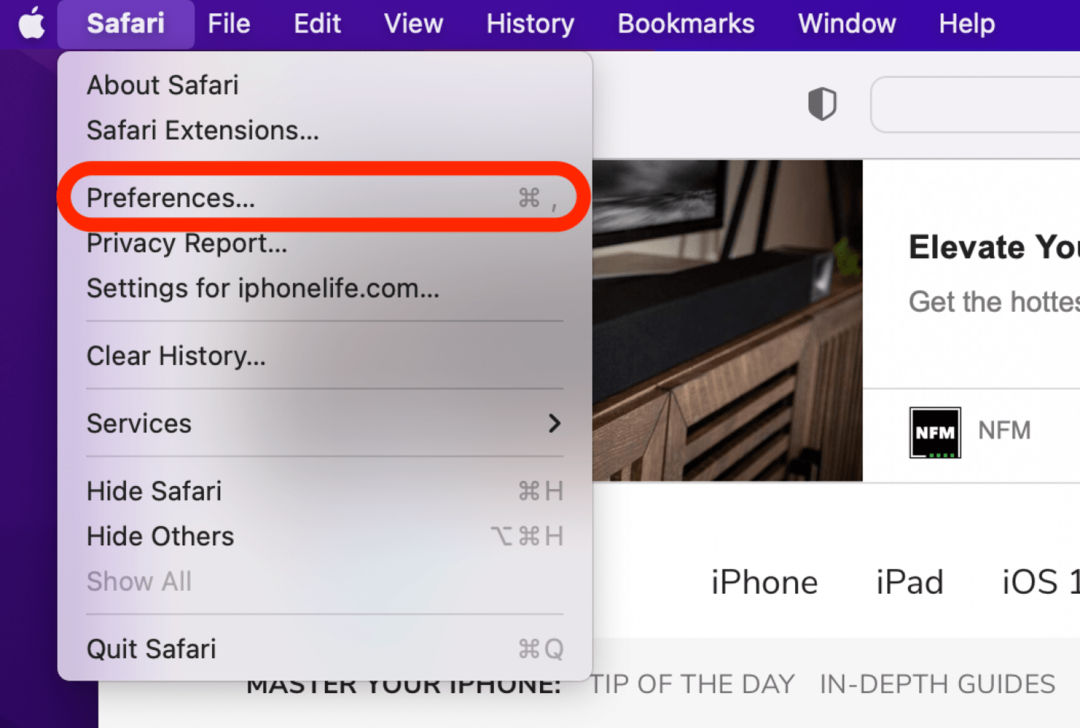
- Klik Pribadi.
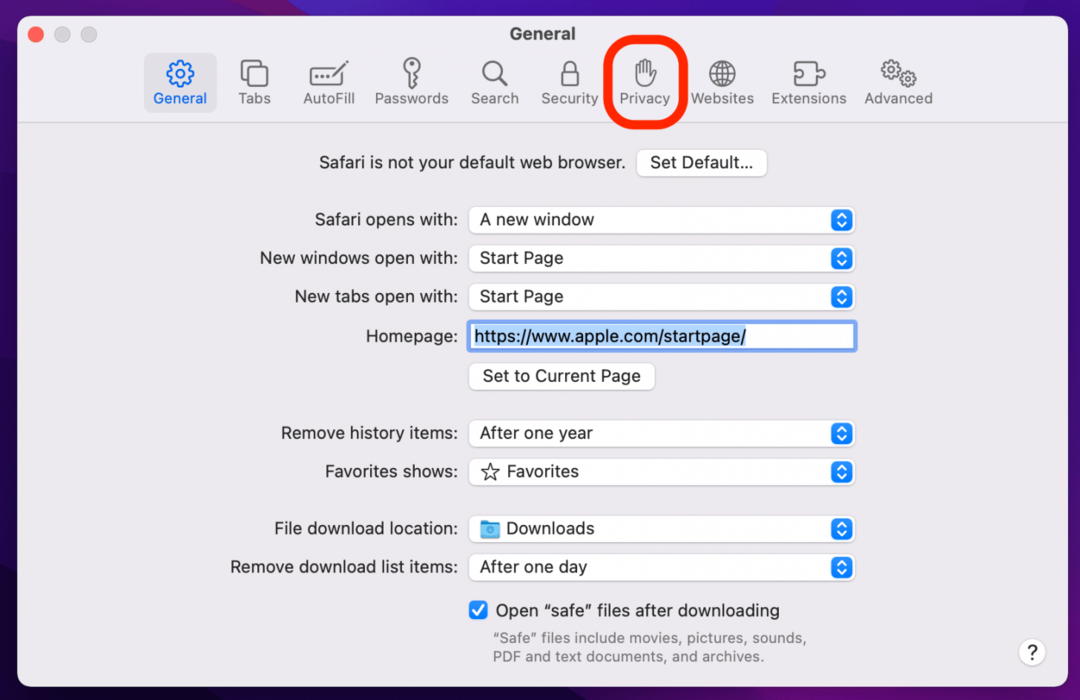
- Klik Kelola Data Situs Web.
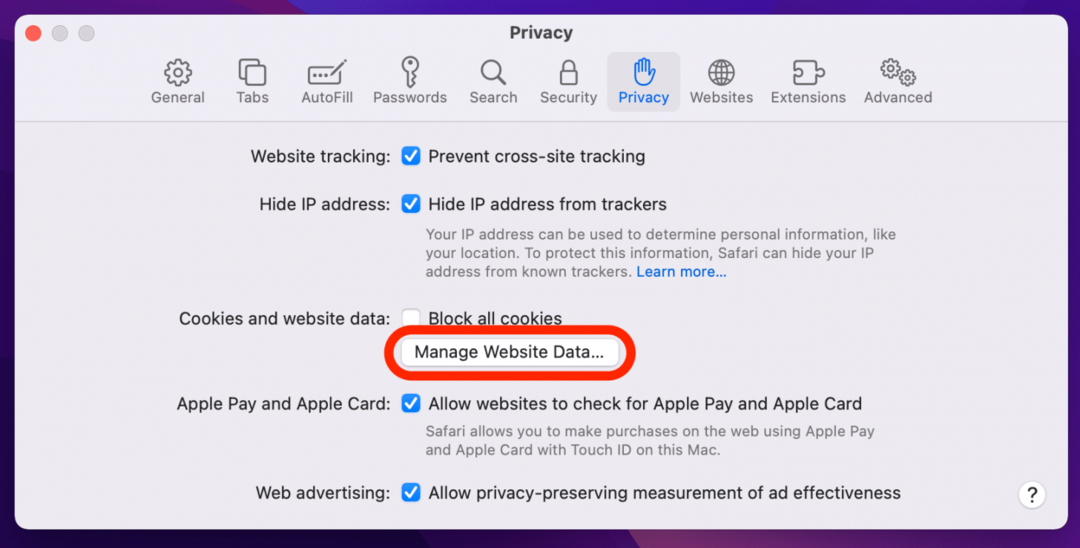
- Klik Hapus semua.
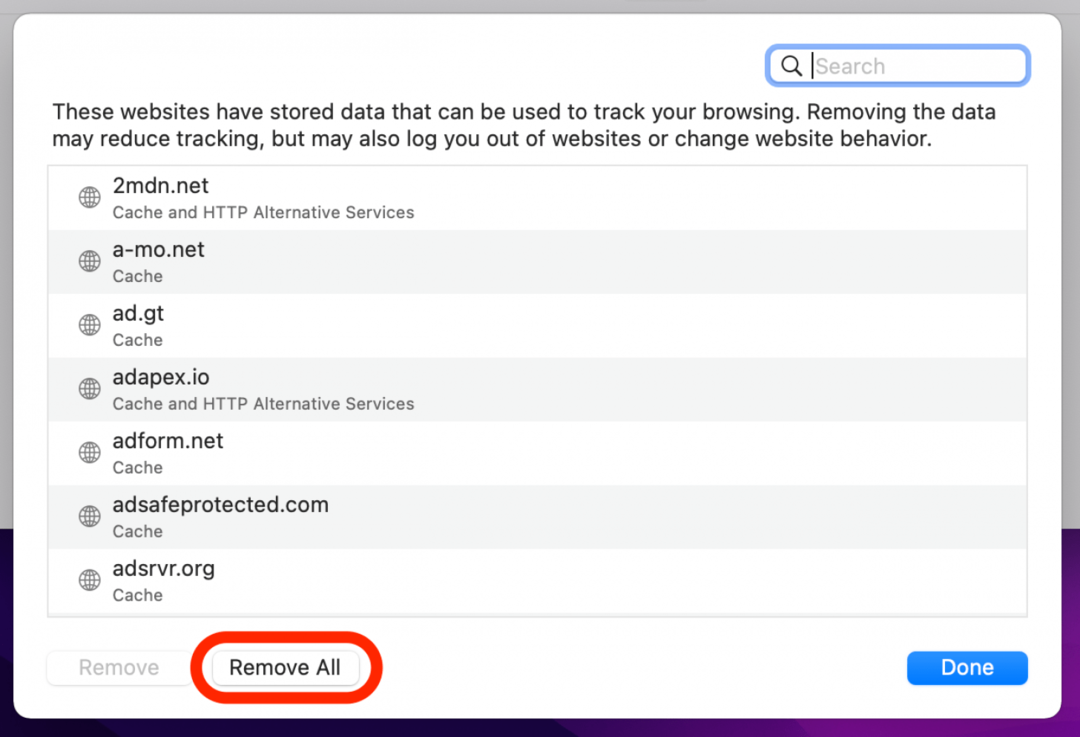
- Klik Hapus Sekarang.
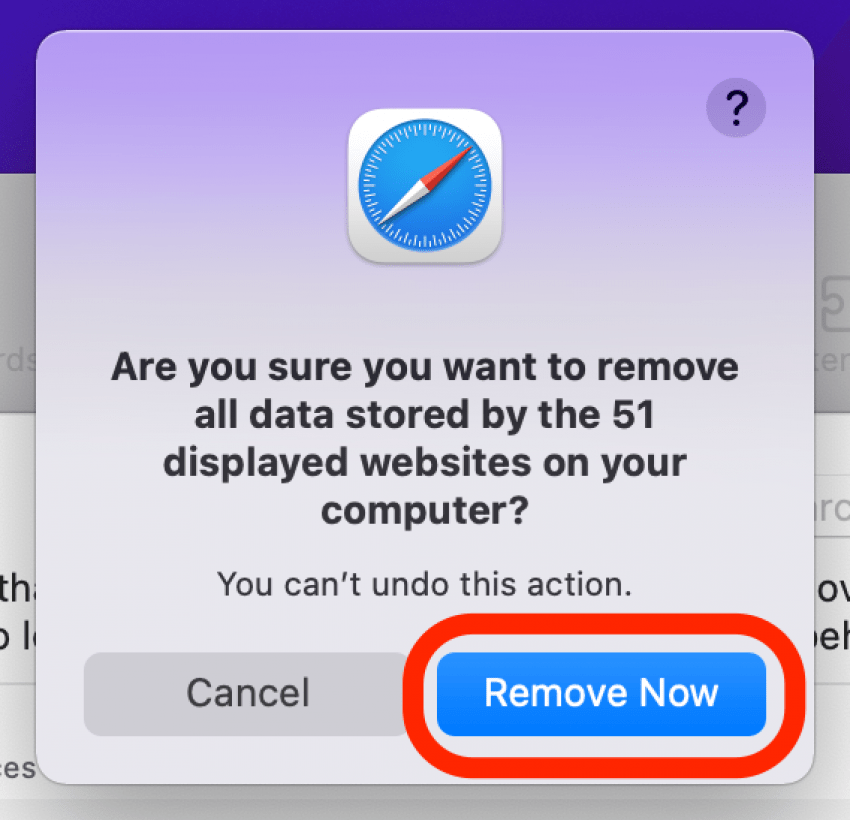
- Klik Selesai.
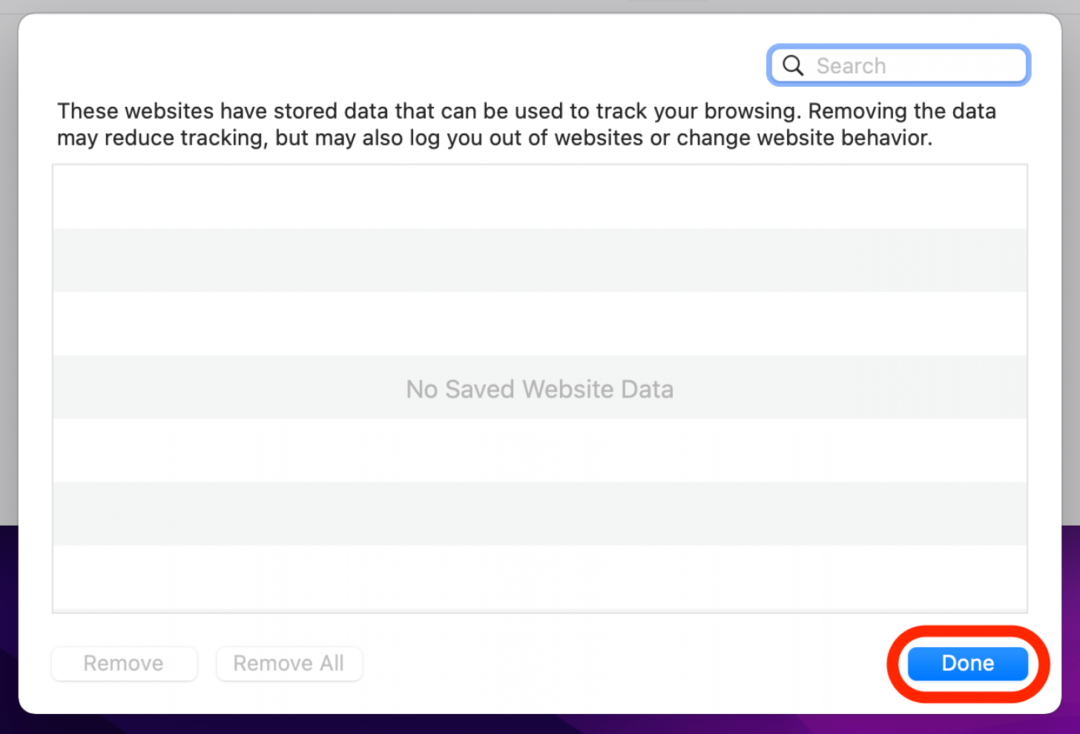
Masih mengalami masalah saat memuat Safari? Baca terus.
5. Cara Memperbaiki Kesalahan Safari Tidak Dapat Membuka Halaman Jika Langkah Di Atas Tidak Berhasil
Jika Anda masih mendapatkan Kesalahan Safari Tidak Dapat Membuka Halaman, Anda mungkin perlu menggunakan browser web lain, seperti Chrome. Jika halaman web dibuka dengan browser lain, kemungkinan masalahnya terletak pada Safari. Jika tidak terbuka di browser apa pun, mungkin ada masalah dengan situs itu sendiri, seperti pemadaman sementara.
Semoga langkah-langkah ini membantu Anda memperbaiki masalah browser Safari! Tahu trik lain yang tidak kami bahas di sini? kami ingin mendengarnya di komentar di bawah.